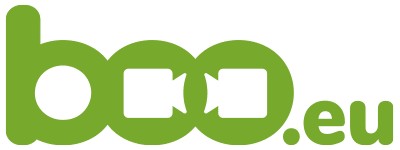So lösen Sie Mikrofon-Probleme in der Videokonferenz
Gesamtzeit: 5 Minuten
Prüfen Sie, ob das Mikrofon aktiviert ist!
Wenn Sie den Raum betreten, wird unten die Toolbar (Werkzeugleiste) eingeblendet. Die Toolbar zeigt ein Mikrofon-Symbol, ein Kamera-Symbol und weitere Icons.
Ob Sie zu hören sind, erkennen Sie an dem Mikrofon-Symbol:
– Wenn das Mikrofon nicht durchgestrichen ist, sind Sie zu hören.
– Wenn das Mikrofon durchgestrichen ist, ist es nicht aktiv.
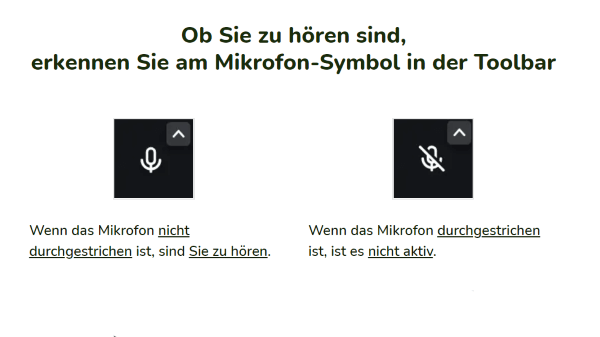
Aktivieren Sie das Mikrofon!
Mikrofon einschalten:
– Ein Klick auf das Mikrofon-Symbol
– [M] auf der Tastatur ihres Computers eingeben
– Die Leertaste Drücken und Halten
Mikrofon ausschalten:
– Ein Klick auf das Mikrofon-Symbol
– [M] auf der Tastatur ihres Computers eingeben
– Die Leertaste kurz Drücken und loslassen

Wählen Sie das richtige Mikrofon aus
Rufen Sie die Toolbar der Videokonferenz auf. Rechts über dem Mikrofon-Symbol gibt es einen kleinen Pfeil. Klicken Sie auf den Pfeil und es öffnet sich ein Menü.
Jetzt sehen Sie die angeschlossenen Mikrofone oben und die angeschlossenen Lautsprecher in der unteren Hälfte.
Hinter dem Namen der Mikrofone sehen Sie zudem einen Pegel. Der Mikrofon Pegel zeigt an, wie laut Geräusche von dem Mikrofon empfangen werden. Wenn Sie sprechen, sollten sich einige Balken grün färben.
Wählen Sie ein geeignetes Mikrofon aus, indem Sie auf den Namen klicken. Zur Bestätigung erscheint ein Symbol mit Häkchen davor.
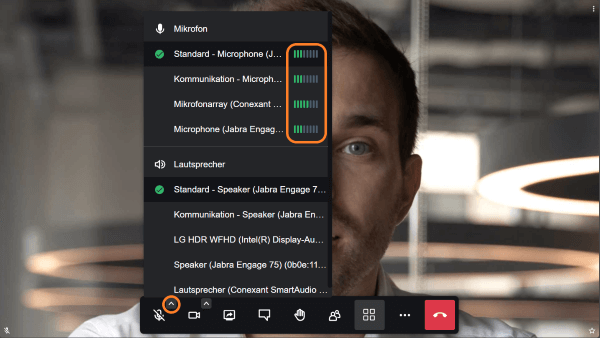
Prüfen Sie, ob der Browser auf Ihr Mikrofon zuzugreifen darf
Ihr Browser benötigt die Berechtigung auf ihr Mikrofon zuzugreifen. Sonst kann boo.eu Ihre Audiodaten nicht an die anderen Teilnehmer übermitteln.
Üblicherweise erscheint bei der ersten Benutzung ein kleines Fenster: „admin.boo.eu möchte Ihr Mikrofon verwenden„. Dort müssen Sie die Option „Zulassen“ wählen.
Wenn Ihr Browser keine Berechtigung für den Zugriff auf das Mikrofon hat, erscheint eine Fehlermeldung: „Fehler beim Zugriff auf das Mikrofon“. Sie können die Berechtigung auch jetzt ändern.
Im oberen Bereich Ihres Browserfensters sehen Sie die Adresszeile. Dort steht der URL (oder Internetadresse) dieser beginnt mit https://.
Davor sehen Sie in vielen Browsern ein Vorhängeschloss–Symbol. Klicken Sie auf das Schloss-Symbol.
Es öffnet sich ein Fenster. In der Zeile Mikrofon können Sie ein Dropdown Menü öffnen. Wählen Sie jetzt „Zulassen“, um der Videokonferenz den Zugriff auf das Mikrofon zu gestatten.
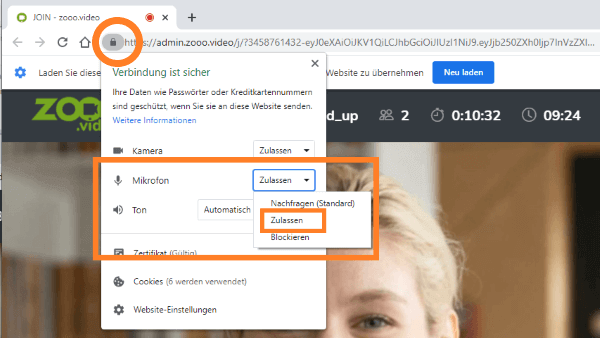
Prüfen Sie Ihr Mikrofon (Hardware)
Bei einigen externen Mikrofonen kann das Mikrofon mit einem Schalter stumm geschaltet sein.
Bei Laptops gibt oft es Tastaturkombinationen um das Mikrofon zu deaktivieren. Achten Sie auf die Funktionstasten (F1, F2, etc.).